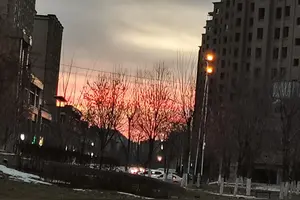1.win10 系统怎么更改账户的权限设置
win10用户权限怎么改为管理员方法: 1、先打开桌面右下角的新通知,点击所有设置, 2、打开后,点击更新和维护, 3、点击恢复,在点击高级启动下面的立即重启, 4、重启后,进入这个界面,然后选择疑难解答, 5、疑难解答界面下,在点击高级选项,打开该界面, 6、点击启动设置,在该界面下有个重启按钮,点击, 7、选择4,启动安全模式, 8、点击后,系统重启,打完平时登陆系统时的密码,进入安全模式下,打开控制面板,在所有控制面板选项下找到用户账号选项,点击更改账户类型, 9、选择管理员,在点击右下角的更改账户类型,在重启,就搞定了,恢复正常, 总结:以上就是全部的“win10专业版标准用户权限怎么改为管理员?win10用户权限怎么改为管理员方法”内容。
2.win10其他账户没有访问权限设置
1、我们先使用主账号登入系统,依次点"开始菜单-设置-账户-家庭和其他用户";2、找到并点击“将其他人添加到这台电脑”(如果想设置已有用户的访问权限,直接点击,跳过2、3步,);3、设置”此人将如何登入“,在空白框内填入***码或者邮箱,点击下一步;4、添加并验证完成后,专用账户就算添加完成了,先把刚创建好的专用账户登入一次,待里面设置加载完成后切换回主账号;5、重新打开”家庭和其他用户“,然后点击“设置分配的访问权限”;6、然后给该账户选择一个可访问的应用;7、这样就设置完成了,只要使用这个专用账号登入,打开后只会弹出之前所设置的应用。
设置完成后,重启电脑开始生效,登入专用账户,就会直接以全屏方式打开允许访问的应用,无法打开开始菜单和任务栏,没有窗口的大小化按钮,只能乖乖的使用指定的应用。
转载请注明出处windows之家 » win10给其他账号设置权限
 windows之家
windows之家